كيفية تسجيل مكالمات الفيديو والمكالمات الصوتية على WhatsApp؟
منوعات / / November 28, 2021
ربما سمعت عن تسجيل المكالمات الهاتفية ، لكن هل انت كيفية تسجيل مكالمات WhatsApp الصوتية ومكالمات الفيديو. حسنًا ، عندما يتعلق الأمر بتسجيل مكالماتك الهاتفية العادية ، يمكنك القيام بذلك بسهولة بمساعدة مسجل مكالمات هاتفية مدمج أو باستخدام تطبيق تابع لجهة خارجية. ومع ذلك ، ليس لديك أي مسجل مدمج لمكالمات ومقاطع فيديو WhatsApp. WhatsApp هو أحد أكثر التطبيقات استخدامًا في العالم ، يمكنك استخدام هذا النظام الأساسي للاتصال والدردشة ومكالمات الفيديو مع أصدقائك. هناك أوقات تريد فيها تسجيل مكالمات ومقاطع فيديو WhatsApp ، لكنك لا تعرف كيفية القيام بذلك. لذلك ، نحن هنا مع دليل يمكنك اتباعه إذا كنت ترغب في تسجيل مكالمات WhatsApp الصوتية والمرئية.

محتويات
- كيفية تسجيل مكالمات الفيديو والمكالمات الصوتية على WhatsApp
- أسباب تسجيل المكالمات الصوتية ومقاطع الفيديو على WhatsApp
- لمستخدمي أندرويد
- الطريقة الأولى: استخدم Cube Call Recorder لتسجيل مكالمات WhatsApp
- الطريقة 2: استخدم تطبيق AZ Screen Recorder لتسجيل مكالمات فيديو WhatsApp
- لمستخدمي iOS
- الطريقة الأولى: استخدم Mac و iPhone لتسجيل مكالمات WhatsApp الصوتية
- الطريقة 2: استخدم مسجل الشاشة المدمج لتسجيل مكالمات فيديو WhatsApp
- الأسئلة المتداولة (FAQ)
كيفية تسجيل مكالمات الفيديو والمكالمات الصوتية على WhatsApp
أسباب تسجيل المكالمات الصوتية ومقاطع الفيديو على WhatsApp
هناك أوقات تكون فيها على مكالمة WhatsApp مهمة أو مكالمة فيديو مع رئيسك ، وقد ترغب في تذكر كل التفاصيل المهمة في محادثتك. هذا هو الوقت الذي قد تحتاج فيه إلى معرفة كيفية تسجيل مكالمات الصوت أو الفيديو على WhatsApp. يعد تسجيل مكالمة عادية أمرًا سهلاً للغاية ، بغض النظر عن امتلاك هاتف Android أو iOS ، حيث أن لديك الكثير من الخيارات والميزات. ومع ذلك ، فإن WhatsApp مختلف ، وقد ترغب في التعلم كيفية تمكين تسجيل مكالمات WhatsApp. لذلك ، فإن السبب الرئيسي لتسجيل مكالمات الصوت أو الفيديو هو أن يكون لديك سجلات يمكنك حفظها في المستقبل.
نحن نسرد الطرق التي يمكنك استخدامها إذا كنت لا تعرف كيفية تسجيل مكالمات WhatsApp الصوتية ومكالمات الفيديو لكل من مستخدمي Android و iOS.
لمستخدمي أندرويد
إذا كان لديك هاتف يعمل بنظام Android ، فيمكنك اتباع هذه الطرق لتسجيل مكالمات WhatsApp الصوتية أو مكالمات الفيديو:
الطريقة الأولى: استخدم Cube Call Recorder لتسجيل مكالمات WhatsApp
يمكنك بسهولة استخدام تطبيق جهة خارجية يسمى "Cube Call Recorder" لتسجيل مكالمات WhatsApp الخاصة بك مع جهات الاتصال الخاصة بك. ومع ذلك ، سيكون هذا التطبيق متوافقًا فقط مع هواتف Android التي تدعمها VoIP تسجيل المكالمات. لذلك ، يمكنك محاولة التثبيت والتحقق مما إذا كان هذا التطبيق متوافقًا مع هاتفك.
1. توجه إلى متجر جوجل بلاى على هاتفك وابحث عن ‘ مسجل المكالمات المكعب‘.

2. قم بتثبيت التطبيق على جهازك.
3. يطلق التطبيق و يعطي الأذن للتطبيق للوصول إلى التخزين والميكروفون وجهات الاتصال والهاتف.

4. الآن ، عليك أن تمكين خدمة الوصول ومنح الإذن بتشغيل التطبيق على تطبيقات أخرى.
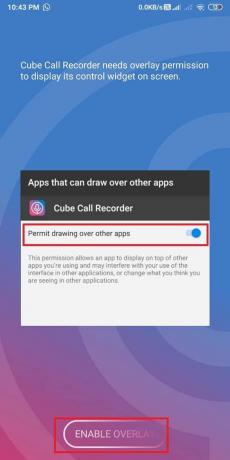
5. افتح ال WhatsApp وانتقل إلى مربع الدردشة الخاص بجهة الاتصال التي ترغب في الاتصال بها.
6. سترى وردي رمز الميكروفون عبر مكالمة WhatsApp الخاصة بك. هذا يعني أن التطبيق يسجل مكالمة WhatsApp الخاصة بك.

ومع ذلك ، إذا كان التطبيق لا يعمل أو إذا واجهت بعض الأخطاء ، فيمكنك تمكين "وضع القوة في الاتصال.’ لتمكين "وضع فرض الاتصال" ، اتبع الخطوات التالية:
1. افتح ال مسجل المكالمات المكعب على جهازك.
2. انقر على ثلاثة خطوط أفقية أو ال رمز همبرغر من الزاوية العلوية اليسرى من الشاشة.

3. الآن ، اضغط على "تسجيل.’

4. قم بالتمرير لأسفل وأدر ملف تبديل على ل 'وضع القوة في الاتصال.’
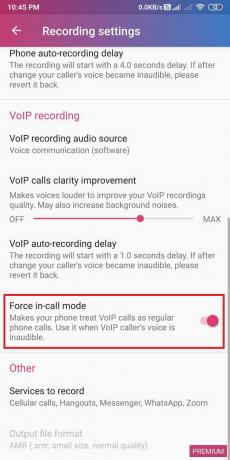
أخيرًا ، يمكنك أيضًا تجربة مصادر الصوت لتسجيل الصوت عبر بروتوكول الإنترنت وتحديد أفضل خيار مناسب لجهازك. يمكنك التحقق من الإعدادات الأخرى أيضًا.
اقرأ أيضا:إصلاح WhatsApp Call Not Ringing على Android
الطريقة 2: استخدم تطبيق AZ Screen Recorder لتسجيل مكالمات فيديو WhatsApp
إذا كنت ترغب في تسجيل مكالمات فيديو WhatsApp مع جهات الاتصال الخاصة بك ولكن لا تعرف كيف؟ ثم يمكنك استخدام تطبيق جهة خارجية يسمى "AZ Screen Recorder" لتسجيل جميع مكالمات الفيديو على WhatsApp. يعد AZ screen recorder تطبيقًا رائعًا جدًا حيث يمكنك أيضًا تسجيل الصوت الداخلي أثناء مكالمة فيديو WhatsApp. ومع ذلك ، فإن ميزة تسجيل الصوت الداخلي تعمل على الهواتف المتوافقة فقط.
1. افتح ال متجر جوجل بلاى على جهازك وابحث عن "مسجل الشاشة AZ‘.

2. حاليا، قم بتثبيت التطبيق على جهازك.
3. قم بتشغيل التطبيق على جهازك و منح الأذونات المطلوبة للتطبيق ليتم تشغيله على التطبيقات الأخرى.
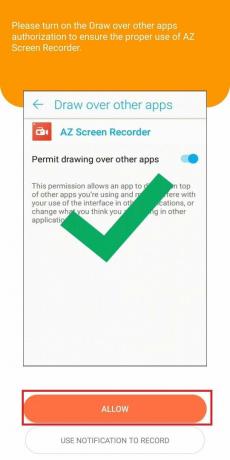
4. توجه إلى إعدادات للتطبيق من خلال النقر على ملف علامة الترس في الجزء العلوي الأيمن و شغّل زر التبديل لـ "تسجيل صوتي".
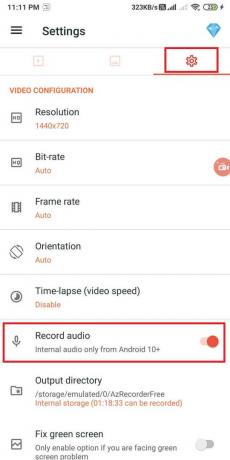
5. مفتوح الان ال WhatsApp و قم بإجراء مكالمة فيديو.
6. اضغط على البرتقالي رمز الكاميرا لبدء تسجيل فيديو WhatsApp.
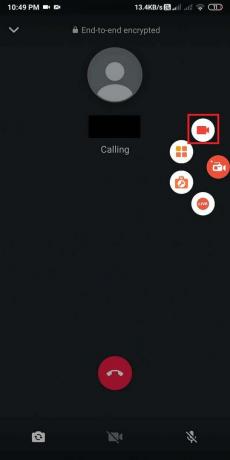
هذه هي الطريقة التي يمكنك بها تسجيل مكالمات فيديو WhatsApp بسهولة على هاتف Android الخاص بك.
لمستخدمي iOS
إذا كنت من مستخدمي iPhone ، فيمكنك اتباع هذه الطرق إذا كنت تريد ذلك لتسجيل مكالمات فيديو WhatsApp والمكالمات الصوتية:
الطريقة الأولى: استخدم Mac و iPhone لتسجيل مكالمات WhatsApp الصوتية
يمكنك بسهولة تسجيل مكالمات WhatsApp الصوتية باستخدام كل من جهاز Mac و iPhone. ومع ذلك ، بالنسبة لهذه الطريقة ، فأنت بحاجة إلى هاتف ثانٍ يدعم المكالمات الصوتية الجماعية في WhatsApp. بهذه الطريقة ، سيكون هاتفك الأساسي هو "iPhone" ، وسيكون هاتفك الثانوي هو أي هاتف آخر تختاره للتسجيل.
1. الخطوة الأولى هي قم بتوصيل جهاز iPhone الخاص بك بجهاز Mac الخاص بك باستخدام كابل البرق.
2. إذا كانت هذه هي المرة الأولى التي تقوم فيها بتوصيل iPhone بجهاز Mac الخاص بك ، فحدد الخيار "ثق بهذا الكمبيوتر"من النافذة المنبثقة.
3. الآن ، عليك أن تفتح وقت سريع على MAC الخاص بك.
4. انقر على تسجيل صوتي جديد تحت ملف من القائمة.
5. سترى سهمًا يشير للأسفل بجوار زر التسجيل. اضغط على السهم المتجه للأسفل وحدد ملف خيار iPhone.
6. اضغط على يسجل الزر الذي تراه على الشاشة في تطبيق Quick time.
7. اصنع ملف مكالمة WhatsApp على هاتفك الثانوي باستخدام جهاز iPhone الخاص بك.
8. عندما تتصل بهاتفك الثانوي عبر مكالمة WhatsApp ، يمكنك إضافة الشخص الذي تريد تسجيل مكالمته.
9. بعد إجراء المحادثة ، يمكنك ذلك أوقف التسجيل في تطبيق Quick time.
10. أخيرا، حفظ الملف على MAC. يمكنك الاستماع إلى المكالمة المسجلة في أي وقت.
هذه هي الطريقة التي يمكنك بها تمكين تسجيل مكالمات WhatsApp إذا كنت من مستخدمي iPhone. ومع ذلك ، تأكد من أن iPhone الخاص بك يظل متصلاً بجهاز Mac الخاص بك طوال محادثتك.
الطريقة 2: استخدم مسجل الشاشة المدمج لتسجيل مكالمات فيديو WhatsApp
تتمتع أجهزة iPhone التي تعمل بنظام iOS 11 أو أعلى بميزة تسجيل شاشة مدمجة تتيح لك تسجيل مكالمات الفيديو عبر WhatsApp.
1. توجه إلى إعدادات على جهاز iPhone الخاص بك ثم اضغط على ال مركز التحكم.
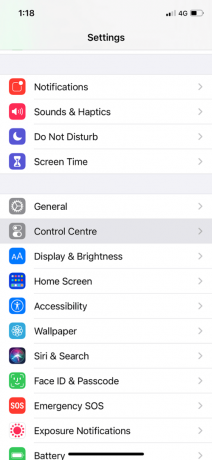
2. ضمن "المزيد من الضوابط" اضغط على تسجيل الشاشة خيار لإضافته إلى قائمة عناصر التحكم النشطة الخاصة بك.
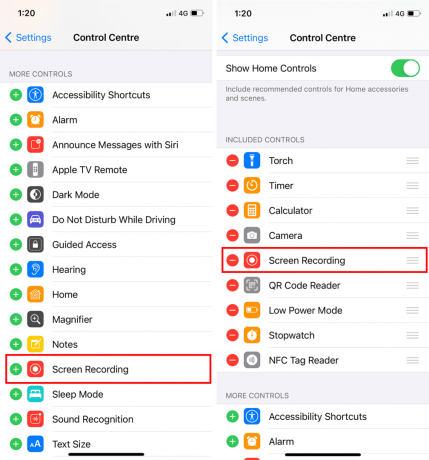
3. افتح مركز التحكم واضغط مطولاً على ملف يسجل زر لبدء تسجيل الشاشة.

4. أخيرًا ، افتح WhatsApp وقم بإجراء مكالمة فيديو لتسجيلها.

ومع ذلك ، تأكد من تمكين الميكروفون ورفع مستوى الصوت لديك بحيث يمكنك الاستماع بسهولة إلى التسجيل.
الأسئلة المتداولة (FAQ)
كيف أسجل شاشتي بمكالمات الصوت والفيديو؟
يمكنك بسهولة تسجيل شاشتك بالصوت والفيديو باستخدام تطبيق تابع لجهة خارجية (لنظام Android) ومسجل الشاشة المدمج (لنظام iOS). إذا كنت من مستخدمي Android ، فيمكنك استخدام مسجل الشاشة AZ لتسجيل مكالمة فيديو WhatsApp الخاصة بك مع الصوت. إذا كنت من مستخدمي iOS ، فيمكنك استخدام مسجل الشاشة المدمج.
كيف يمكنني تسجيل مكالمات فيديو WhatsApp عن بعد؟
إذا كنت ترغب في تسجيل مكالمة فيديو WhatsApp عن بعد ، يمكنك استخدام تطبيق TOS WhatsApp spy. هذا التطبيق مفيد جدًا عندما تريد التجسس على أنشطة أطفالك أو تريد استخدام هذا التطبيق لأي غرض آخر. تطبيق تجسس TOS WhatsApp يوفر لك تجربة تسجيل دقيقة ونهائية. لذلك ، إذا كنت ترغب في تسجيل مكالمة فيديو WhatsApp عن بعد ، فيجب عليك تثبيتها على الهاتف المستهدف. أنت بحاجه إلى جذر جهاز Android قبل تثبيته على هاتف Android. بعد عمل روت للهاتف ، يمكنك بسهولة تسجيل مكالمة فيديو WhatsApp عن بعد عن طريق تسجيل الدخول إلى لوحة القيادة والوصول إلى جميع مكالمات فيديو WhatsApp المسجلة.
موصى به:
- 3 طرق لإرسال ملفات فيديو كبيرة على WhatsApp
- إصلاح WhatsApp Your Phone Date هو خطأ غير دقيق
- كيفية استخراج جهات اتصال WhatsApp Group
- كيفية نقل محادثات WhatsApp القديمة إلى هاتفك الجديد
نأمل أن يكون هذا الدليل مفيدًا وأنك كنت قادرًا على ذلك سجل مكالمات فيديو ومكالمات صوتية على WhatsApp بسهولة. ومع ذلك ، إذا كان لديك أي استفسارات بخصوص هذه المقالة ، فلا تتردد في طرحها في التعليق أدناه.



